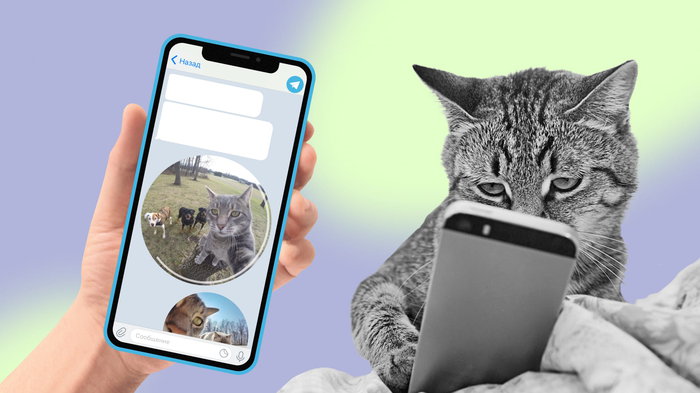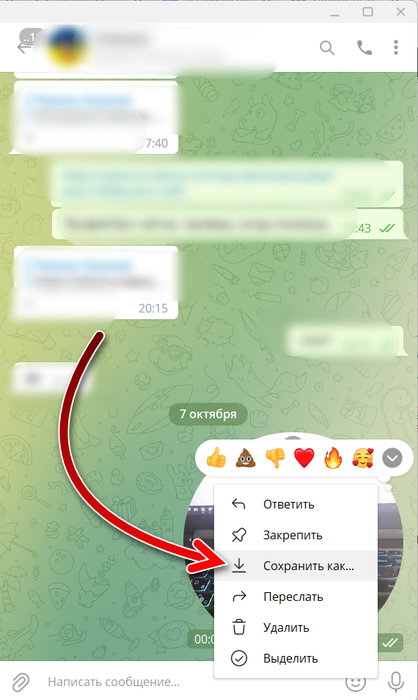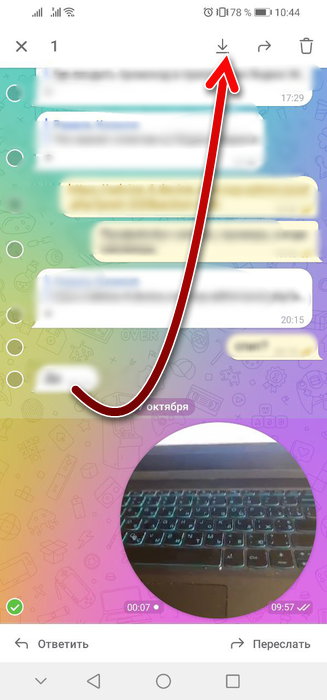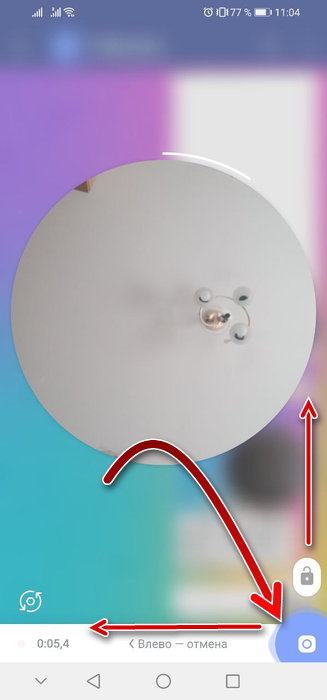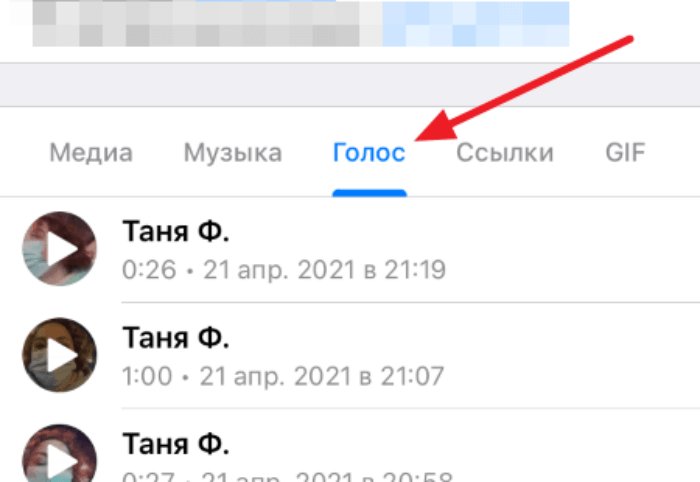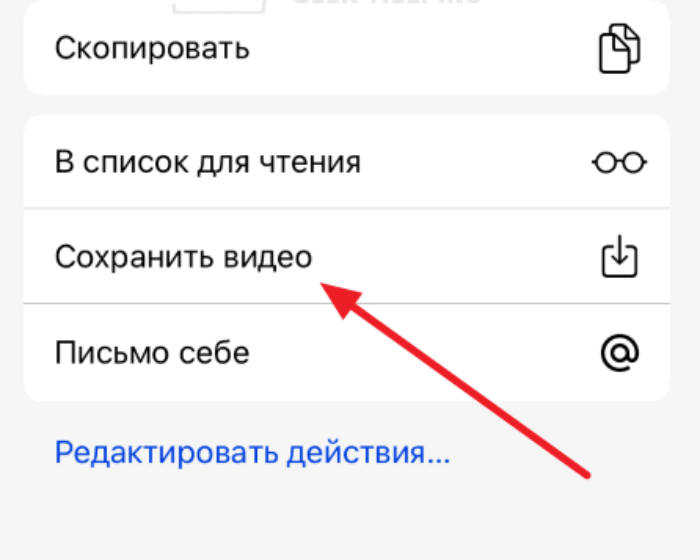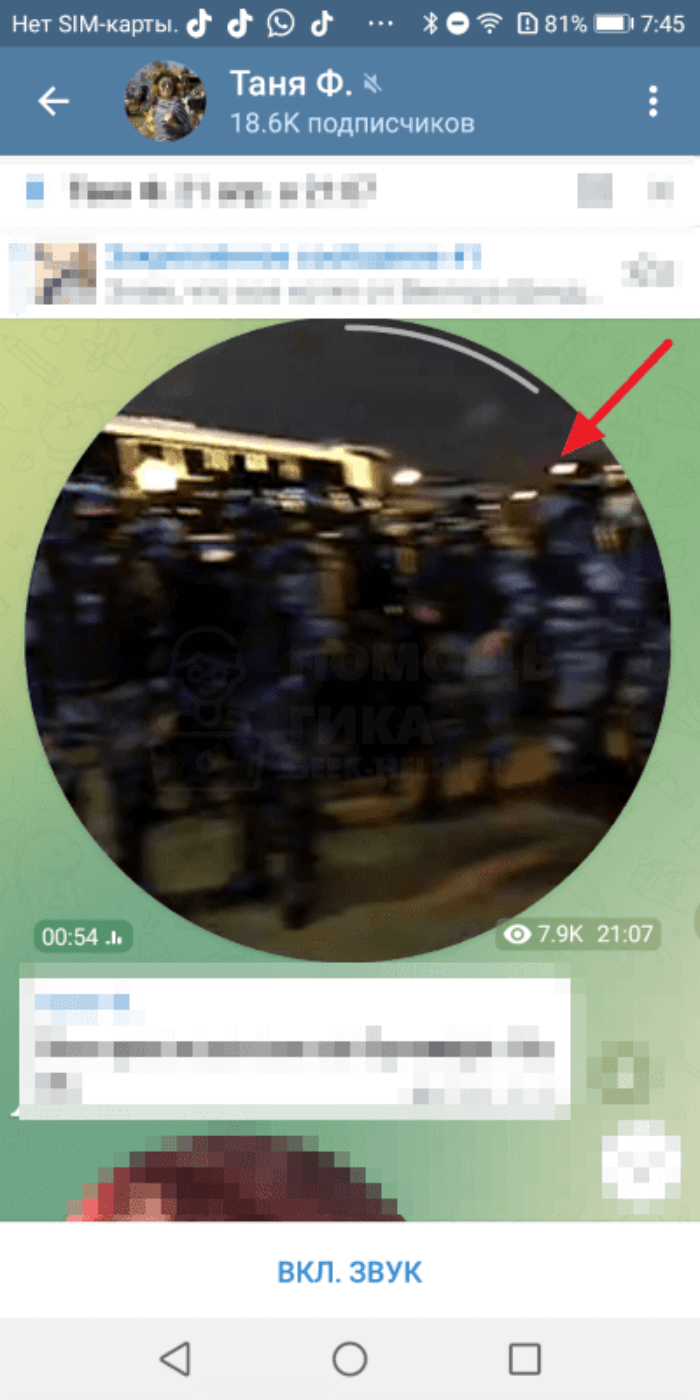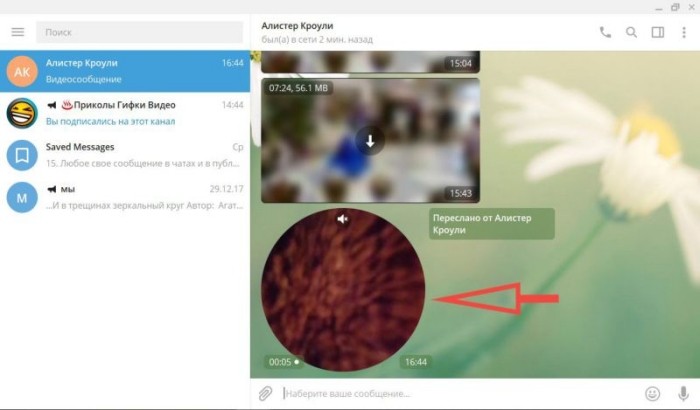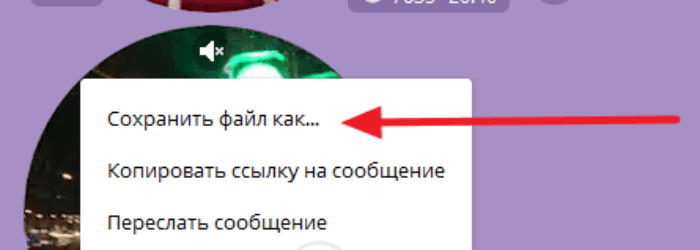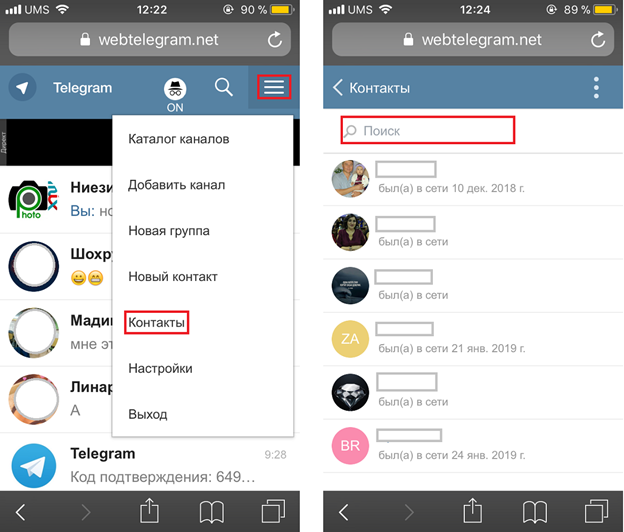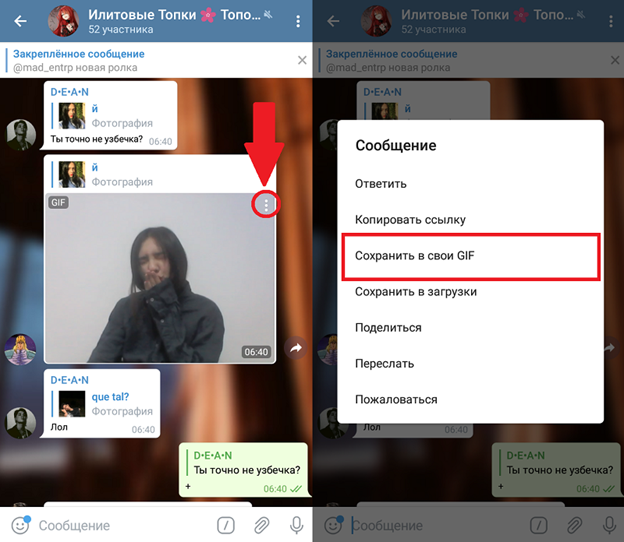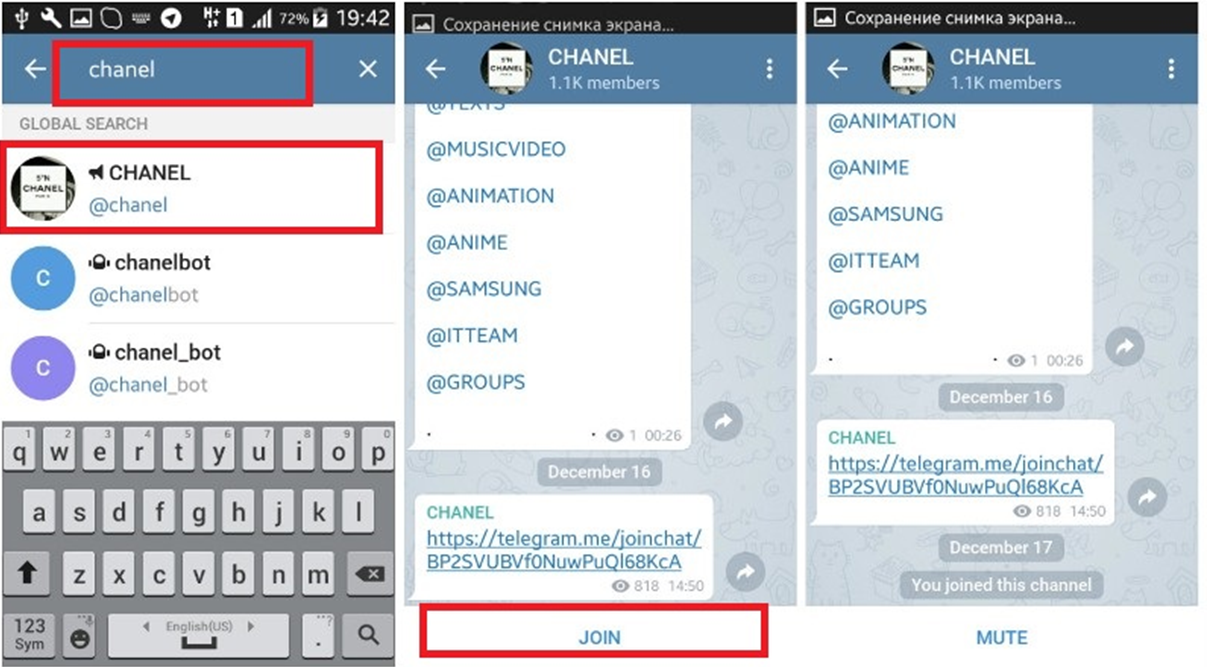Как скачать кружок из Телеграмма?
Telegram активно развивается и обновляется. Каждое обновление наделяет мессенджер новыми полезными функциями, многие их которых становятся популярными и любимыми у пользователей. Так, в одном из обновлений появились аудиосообщения, позволяющие наговорить собеседнику нужную информацию, вместо написания долгого сообщения. А в другом обновлении разработчики сделали следующий шаг и создали видеосообщения в виде круга, которые позволяют не только наговорить, но и показать что-то через камеру. Иногда в видеосообщениях находится какая-то важная информация, которую требуется сохранить. В этой статье рассмотрим, каким образом скачать видеосообщение кружок из Телеграмма на свой смартфон или компьютер.
Содержание
- Как скачать видео кружок из Телеграмм на компьютере
- Как загрузить видео кружок из Телеграмм на телефоне
- Как ещё скачать кружок из Телеграмма
- Как создавать видео кружки в Телеграмм
Как скачать видео кружок из Телеграмм на компьютере
Скачать видеосообщение в виде кружка из Telegram можно на компьютере. Сделать это очень легко и элементарно. Для этого совершите следующие шаги:
- Откройте диалог, из которого хотите скачать кружок.
- Нажмите на кружок правой кнопкой мышки, а потом нажмите на «Сохранить как».
- После этого появится обычное окно для выбора папки сохранения скачиваемого файла. Выберите удобное вам место и скачайте видеосообщение.
- После завершения скачивания, которое, как правило, длится менее одной минуты, потому что видеосообщения всегда короткие, вы сможете увидеть сохранённое видео в том месте, которое выбрали. Видео сохраняется в формате MP4, его можно воспроизвести с помощью любого плеера на компьютере, либо загрузить куда-либо в интернет, например, в облако.
Как загрузить видео кружок из Телеграмм на телефоне
На телефоне тоже можно скачивать круглые видео из Телеграмма. Это доступно как на Android, так и на iOs, и тоже происходит очень легко, буквально в пару касаний.
Чтобы скачать видео кружок из Telegram на смартфоне, сделайте следующее:
- Откройте диалог с пользователем, откуда нужно загрузить круглое видео.
- Тапните и удерживайте по видео сообщению, которое хотите скачать, пока оно не выделится. Таким образом можно выделить сразу несколько сообщений, чтобы скачать несколько видео.
- Нажмите вверху справа на кнопку для скачивания, которая изображается в виде стрелки вниз.
- Дождитесь завершения загрузки, которое длится обычно несколько секунд.
- Скачанное видеосообщение вы найдёте в файловой системе смартфона в папке Download/Telegram. На всех телефонах это может выглядеть по разному, но в большинстве случаев путь именно такой.
О том, как скачать видео-кружок из Телеграмма, показывается в этом видео:
Как ещё скачать кружок из Телеграмма
В интернете можно найти и многие другие способы скачивания видеосообщений в виде круга из Телеграмм, которые подразумевают использование сторонних сервисов или установку дополнительных приложений на смартфон. Но зачем это делать, если весь нужный функционал для этого есть среди инструментов самого Telegram? Нужды в каких-то дополнительных сервисах нет. Более того, некоторые из таких сервисов могут оказаться небезопасными, и, например, украсть контент, который вы скачиваете с его помощью из Телеграмм, или предоставить эту услугу платно (тогда как она совершенно бесплатная) или просто заставить смотреть рекламу.
Поэтому для скачивания видео кружков из Телеграмм пользуйтесь только встроенными в мессенджер инструментами, и их возможностей более чем хватит для такой простой операции.
Это может быть вам интересно: Как сделать скриншот в Телеграмме в секретном чате.
Как создавать видео кружки в Телеграмм
Возможно, вы сами захотите создать и отправить кому-либо такие видеосообщения в виде кружков. Сделать это ещё легче, чем скачать их. Это удобно и позволяет сэкономить значительное время, не тратя его на написание длинного сообщения. Также видео позволяет показать что-либо, что выводит общение на новый уровень.
Чтобы самому записывать видео-кружки в Телеграмм, сделайте следующее:
- Откройте диалог с человеком, кому хотите отправить видео-кружок. Обратите внимание на иконку в поле ввода, внизу справа. По умолчанию там находится микрофон, удерживание которого начинает запись аудиосообщения. Если вы хотите начать записывать видео сообщение, то просто тапните на него без удерживания, чтобы микрофон превратился в камеру.
- Начнётся запись видео. Чтобы отправить видео-сообщение, просто отпустите кнопку, которую удерживаете. Чтобы записывать и не удерживать кнопку, сделайте движение пальцем вверх до замка. Чтобы отменить запись, сделайте движение влево.
Записать такое видео можно только со смартфона. Максимальная длительность видео-сообщения в Телеграмм — 1 минута. Если нужно передать собеседнику что-то большое, то придётся либо записывать по несколько видео-сообщений, либо записать видео на камеру смартфона и просто отправить как обычный медиафайл. Но как правило за одну минуту можно передать всю необходимую информацию.
Опубликовано 12.10.2022 Обновлено 12.10.2022
Телеграм – это один из самых инновационных проектов 21 века. В нем впервые появились функции, которые впоследствии были интегрированы в других мессенджерах и социальных сетях. Например, одна из коронных фишек описываемого мессенджера – это функция мгновенной записи видео, которое после отправки помещается в красивый кружок. Об этой функции, а точнее о том, как скачать отправленное или полученное видео в кружке из мессенджера Телеграм, и пойдет речь в материале.
Видео в «кружке» – описание функции
Сходу трудно понять, что это за возможность и в чем ее преимущество перед отправкой обычного медиа. Думаем, каждый пользователь Телеграм видел в переписках, групповых чатах или каналах большой круг с видео, которое запускается автоматически при его касании. Если нажать на этот круг, то он увеличивался, и включался звук. Кроме того, пока видео не заканчивалось, оно отображалось даже в главном меню.
В общем, эти кружочки сильно отличаются от обычных видео. Они предназначены для отправки коротких обращений и видеосообщений, сделанных прямо в приложении. Проще говоря, «кружок» – это своего рода улучшенная версия голосовых сообщений. Для записи кружочка достаточно ввести кликнуть по микрофону возле строки ввода сообщения, чтобы он превратился в квадрат с точкой по центру. После зажмите этот квадрат для начала записи и отпустите его для отправки сообщения. Если видео не удалось, то его можно мгновенно удалить, как и любое другое сообщение.
Как скачать кружок из чата
Иногда возникает необходимость извлечь записанный видеофрагмент из мессенджера и сохранить его в отдельном файле. Оказывается, такая возможность предусмотрена в современном мессенджере. В зависимости от ОС алгоритм действий может незначительно меняться. Потому мы рассмотрели алгоритм скачивания для разных ОС.
Инструкция для iOS
Начнем с любителей айфонов, айпадов и прочей техники от яблочной компании. В версии Телеграма для iOS все кружочки определяются как голосовые сообщения, а потому отображаются в соответствующем разделе. Алгоритм действий:
- Откройте Телеграм.
- Перейдите в нужный диалог.
- Кликните по его названию в верхней части экрана.
- Перейдите во вкладку «Голос».
- Выделите нужное сообщение. Они отсортированы по дате публикации от самого свежего до самого старого. Для выделения держите палец на пункте несколько секунд.
- Нажмите на значок «Отправить», который появится в нижней части экрана. Он выглядит как стрелка, выходящая из квадрата.
- В открывшемся меню нажмите на пункт «Сохранить видео».
Этот алгоритм подойдет не только для чатов, но и для каналов.
К слову, на седьмом пункте можно сразу выбрать мессенджер или сервис, через который нужно отправить видео.
Android
Для пользователей Андроида инструкция немного проще. Им не нужно открывать свойства чата, вместо этого они могут напрямую искать нужно сообщение. Пошаговая инструкция:
- Откройте Телеграм.
- Кликните по чату, в котором находится видео.
- В диалоге найдите «кружочек» и несколько секунд держите его, чтобы выделить.
- Нажмите на значок загрузки, который появится в правом верхнем углу.
Все, после этих действий видео загрузится в память телефона. Заметим, что для Андроида подойдет и инструкция, описанная для ОС iOS. Просто она состоит из большего количества шагов, а потому не пользуется особой популярностью среди пользователей.
PC
У Телеграма есть две версии, которые можно использовать на компьютере – это Telegram Web и Telegram Desktop. Для обеих версий подойдет следующий алгоритм загрузки видео из кружочка:
- Запустите клиент мессенджера и перейдите в диалог с кружком.
- Кликните по нему правой кнопкой мыши.
- Выберите пункт «Сохранить как» в появившемся контекстном меню.
- Укажите место для сохранения в памяти компьютера.
- Нажмите на кнопку «Сохранить» для завершения операции.
Инструкция проверялась в программе Telegram Desktop на ОС Windows 11. Предполагаем, что она также запустится и в других средах, в том числе и в Telegram Web. Если не открылось контекстное окно выбора места сохранения, то значит, видео сохранилось в папку «Telegram Downloads», которая находится в загрузках. Также выбор места загрузки можно изменить через настройки программы.
Как скачать обычное видео
Предполагаем, что перечисленные выше способы помогли вам скачать видеосообщение из Телеграма. Однако как быть с простыми видео, которые отправляются в качестве файла? Хорошие новости – простые медиафайлы скачиваются так же, как и обращения в «кружке». Это значит, что для загрузки видео на компьютере достаточно кликнуть по нему правой кнопкой мыши и выбрать пункт «Save as» в контекстном меню.
На Андроиде и iOS ситуация еще проще. Там нужно просто выделить сообщение с медиа и нажать на значок загрузки (стрелочка вниз).
На этом наш материал подходит к концу. Будем рады услышать любую конструктивную критику в наш адрес в комментариях.
Telegram стал одной из самых популярных социальных сетей в российском сегменте благодаря удобству и большому функционалу. Для некоторых пользователей это является единственным приложением для обмена сообщениями и новостями. Однако среди обычной отправки сообщений, существует немалый спрос на сохранение определенных разговоров или видео из Telegram.
В этой статье мы рассмотрим способы сохранения видео-кружков в Telegram приложении на смартфоне и ПК.
Скачиваем кружок через Telegram на ПК
Самый простой способ доступен для ПК пользователей, если вы используете официальное приложение для Windows.
- В приложении открываем любую переписку или сообщество и находим там нужный вам кружок.
- Кликаем по нему правой кнопкой мыши и нажимаем “Сохранить как…”.
- В следующем окне выбираем путь в котором вы хотите сохранить выбранный кружок.
Вы можете указать любое имя для сохраненного видео-кружка. Воспроизвести такое видео можно будет на любом устройстве т.к. оно сохраняется в формате .mp4.
Скачиваем кружок через смартфон приложение
Если вы пользуетесь Telegram с телефона (Android, iOS), то вы также можете скачать любой кружок себе на телефон.
- В приложении открываем любую переписку или сообщество и находим там нужный вам кружок.
- Нажмите и удерживайте на круглом видеосообщении (кружочке), пока оно не выделится.
- Как только вы выделите сообщение, нажмите в верхнем правом углу иконку загрузки.
- Через некоторое время ваш видео-кружок загрузится на телефон в папку для Telegram загрузок (Download/Telegram) и его можно будет воспроизвести с любым плеером или отправить другому человеку.
Другие способы скачивания кружка
Помимо вышеуказанных способов, можно воспользоваться сторонними программами на телефон или ПК, которые могут захватывать/записывать экран – это может понадобиться, если вам нужно записать видеозвонок или перенести важные записи в другое место.
Для ПК существует несколько известных приложений для записи видео и экрана – Fraps, Bandicam, OBS Studio или ShareX.
На смартфонах выбор велик, но здесь есть риск попасться на недобросовестного разработчика приложения. Некоторые функции также могут быть скрыты за платной версией. Из проверенных приложений стоит упомянуть ApowerREC (1 млн. загрузок), Mobizen (100 млн. загрузок) и ADV Screen Recorder (10 млн. загрузок).
Как публиковать свои кружки в Telegram
Если вы хотите записать свое короткое видеосообщение в виде кружка, то для этого вам понадобится смартфон. Записать такие кружки через ПК не получится.
- Открываем переписку с человеком или сообщество в которое вы хотите записать кружок.
- В правой нижней части экрана (по умолчанию) у вас будет находиться иконка микрофона. Нажмите один раз по иконке микрофона, чтобы выбрать видеозапись (иконка камеры).
- Для того чтобы начать запись видео, удерживайте иконку для записи видео. Для отправки видео отпустите иконку записи. Если вы хотите отменить запись видео, то свайпните влево.
Длительность таких видеороликов ограничена одной минутой. Запись можно производить как при помощи основной камеры (задней), так и фронтальной (сэлфи).
Пожалуйста, оцените статью.
От отправки ролика вас отделяет всего пара шагов.
Что важно знать о записи видео в Telegram
Видеосообщения, которые некоторые пользователи трогательно называют «видео в кружочке», — это расширенная версия голосовых. Такие послания гораздо полнее передают смысл и эмоции, которые в них заложены.
По сравнению с видеозвонками они удобнее тем, что получатель может просмотреть их любое время. Кроме того, у отправителя есть возможность лучше подготовиться и оценить сообщение перед отсылкой.
Длительность записи ограничена 1 минутой. Более пространные монологи придётся делить на несколько частей и отправлять последовательно.
Видеосообщения работают в Telegram на iPhone, Android‑устройствах и Mac. В веб‑версии и на Windows функция недоступна.
Как записать видео в кружочке в Telegram
Для примера рассмотрим, как записать видеосообщение в iOS, но точно таким же процесс будет и на Android, и в macOS.
Перейдите в нужный чат и один раз нажмите на значок микрофона. После этого он сменится на изображение камеры.
Нажмите на новый значок и удерживайте его для записи видео в кружочке. Если что‑то пошло не так, сделайте свайп влево и удалите сообщение. Чтобы не оставлять палец на кнопке всё время, можно дотянуться до замочка вверху, тем самым зафиксировав её. Для переключения камеры с фронтальной на основную, кликните по иконке фотоаппарата со стрелками.
Отпустите палец, и сообщение сразу же отправится. Если блокировали кнопку записи, то нажмите на маленький значок «Стоп» и стрелку.
Как просмотреть видеосообщение в Telegram перед отправкой
По умолчанию видео в кружочке отсылаются автоматически без предпросмотра. Но если хотите сначала оценить их, это можно сделать тремя способами.
Запишите видео максимальной длины или воспользуйтесь блокировкой кнопки записи. В обоих случаях после окончания съёмки откроется предпросмотр, а с помощью таймлайна внизу ролик можно будет даже обрезать.
Третий вариант — перейти в «Избранное», отправить видеосообщение самому себе, а затем просмотреть его. Если всё в порядке, то можно переслать запись нужному человеку.
Как удалить видеосообщение в Telegram
Удаляются видеосообщения точно так же, как и все другие. Задержите палец на записи, выберите из всплывающего меню «Удалить», а потом — «Удалить у меня» или «Удалить у меня и получателя».
Как искать видео в Телеграме – это первая проблема, с которой мне пришлось столкнуться, после скачивания приложения. Я люблю смотреть свежее видео и скачивать самое интересное. Изучив функционал программы, я хочу поделиться полученными знаниями с другими пользователями. Такой полезный мессенджер, как Телеграм, позволяет не только общаться с друзьями, но и находить массу полезного. Этими роликами можно делиться в чатах и даже скачивать на свое устройство.
Разнообразие видео в Телеграм и удобство его просмотра
Телеграм – удобная площадка для общения, просмотра роликов, картинок и их обсуждения. Чтобы понимать, как искать видео в Телеграме и окунуться в их разнообразие, стоит изучить функциональные возможности программы. Чтобы легко найти ролик и обеспечить себе удобство просмотра, потребуются команды для поиска видео в Телеграм. В этом помогут боты. Для поиска нужного файла в поисковой строке мессенджера, нужно ввести название бота и добавить его к себе в контакты. Затем в диалоговом окне начать общение с помощью команды /start. Потом пользователь будет получать рассылки с интересными видеофайлами по интересующей его теме. Список полезных ботов:
- Фильмы – @cnxbot.
- Поиск даже в инлайне – @Vidusbot.
- Новинки видеофайлов – @smotribot.
С помощью ботов можно искать и скачивать нужные видеофайлы. Для этого необходимо нажать на три точки, которые находятся в углу экрана ролика. Программа выдаст список возможностей. Чтобы скачать файл, требуется нажать на клавишу «Сохранить в галерею» и произойдет загрузка. Чтобы достать ролик с других каналов, имея только ссылку, можно воспользоваться роботом загрузчиком – SAVEBOT . Отправляете ссылку этому боту, и он сразу же предоставит его.
Читайте о способах сохранения видео из Телеграма в специальной статье.
На заметку! Также могут потребоваться знание других команд: /help – помощь пользователю в работе, список возможностей чат-бота и прочая вспомогательная информация; /settings – доступные настройки.
Как искать видео в Телеграме?
Приложение предлагает быстрый поиск не только в чатах, участником которых является пользователь, но также на других каналах. Если видеофайл нужно найти в чате, не обязательно прокручивать всю историю сообщений. Это неудобно. Достаточно:
- Зайти в нужный чат.
- Кликнуть на иконку названия чата.
- Открывается список участников и дополнительная вкладка, в которой прописано количество видео и фото, которые публиковались в данной группе. Нажав на нужную подгруппу, программа выдаст все файлы без исключения.
После того, как нужное видео найдено, его можно загрузить в личную галерею.
Рекомендуем также к прочтению статью “Телеграм всемогущий? Как смотреть фильмы на канале без интернета?“.
На заметку! Если сравнивать Телеграм с аналогичными мессенджерами, то стоит выделить основное преимущество системы: можно быстро найти и скачать нужные файлы других пользователей без особых затруднений.
Проблемы и ошибки с поиском видео
Ошибки имеют разную природу и структуру. Если пользователь нашел видеофайл, но он не открывается, скорее всего, дело в неправильных настройках. Возможно, отключена функция автоматического сохранения в Телеграм. Стандартно версия Telegram X сохраняет файлы по следующему пути: Telegram X /Android/data/org.thunderdog.challegram/files. Если не приходят уведомления о новых видео это может быть связано с тем, что отключена функция внутри канала или необходимо проверить настройки самого смартфона. Для решения проблемы сначала стоит проверить настраиваемые параметры в мессенджере, потом в мобильном устройстве.
А о том, где в Одноклассниках найти раздел с видео, вы можете узнать, если перейдете по ссылке.